Bagaimana untuk mendayakan dan menggunakan penyelamat skrin pada Windows 11
Cara menggunakan screensaver pada Windows 11
Untuk mendayakan dan menggunakan ciri screensaver pada Windows 11:
- Klik Start butang dan pilih Tetapan . Sebagai alternatif, anda boleh menggunakan pintasan papan kekunci Kekunci Windows + I untuk membuka Tetapan secara langsung.
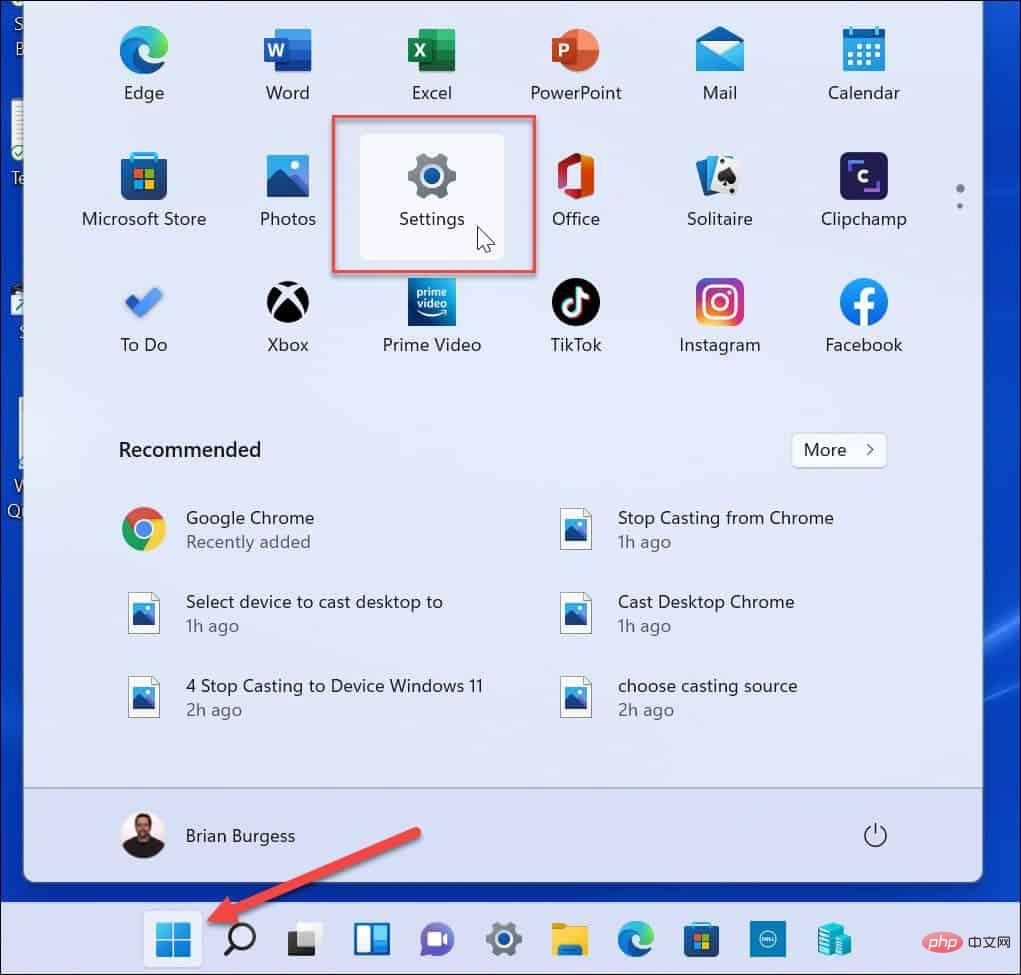
- Apabila tetingkap tetapan dibuka, klik Pemperibadian di sebelah kiri, kemudian klik pada skrin Kunci kanan.
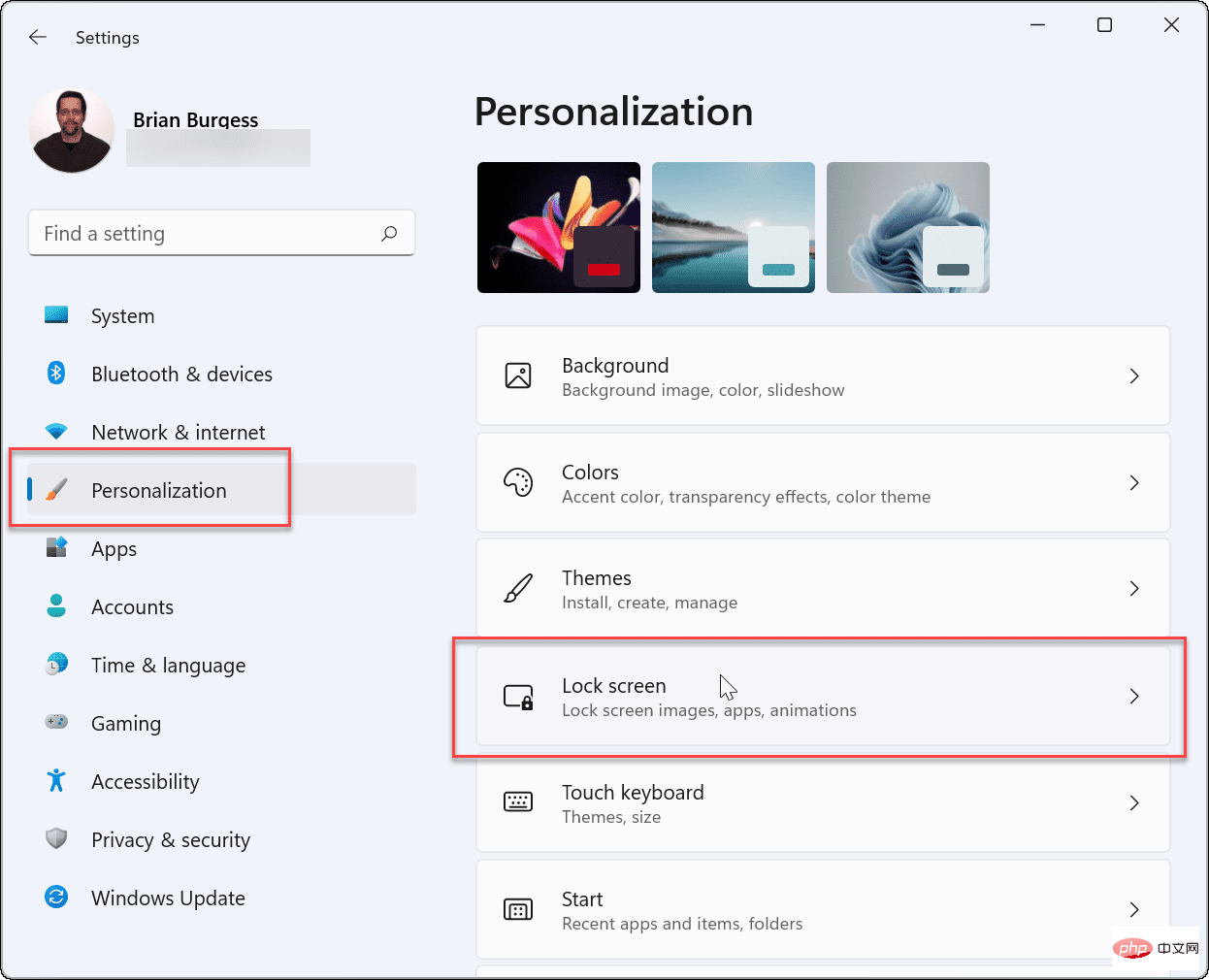
- Tatal ke bawah dan klik Penjimat Skrin di bawah bahagian Tetapan Berkaitan .
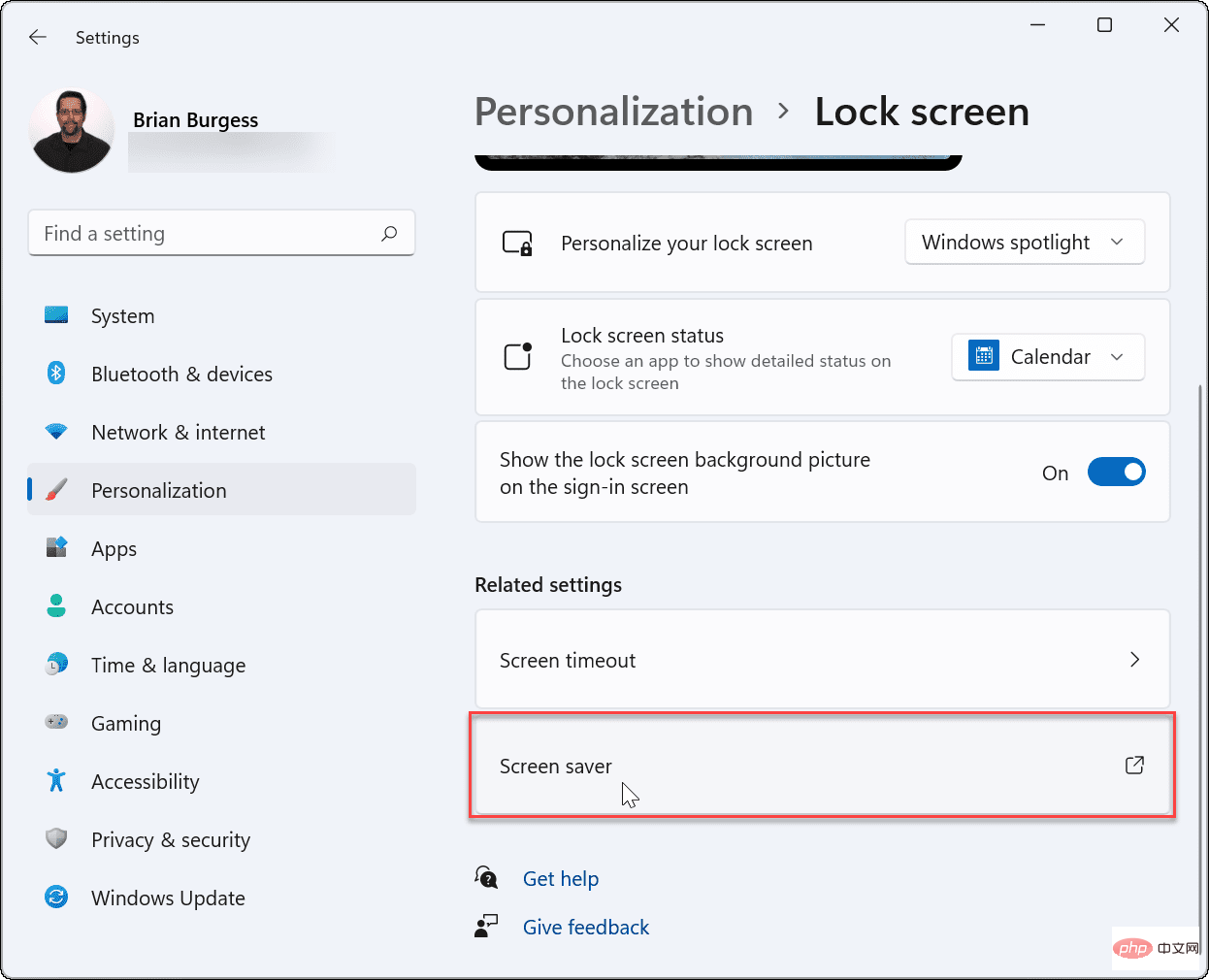
-
Tetingkap Tetapan Penjimat Skrin akan muncul. Klik menu lungsur turun Penjimat Skrin untuk memilih penyelamat skrin yang anda mahu gunakan, pilih salah satu daripada pilihan berikut:
- Tiada: Lalai, melumpuhkan penyelamat skrin ciri .
- Teks 3D: Ini membolehkan anda memasukkan mesej tersuai yang dipaparkan sebagai penyelamat skrin anda.
- Kosong: Hanya memaparkan skrin hitam.
- Buih: Memaparkan buih lutsinar yang bergerak dengan desktop sebagai latar belakang.
- Mystify: Tukar reka bentuk warna.
- Foto: Ini membolehkan anda menggunakan gambar anda sendiri daripada koleksi anda sebagai penyelamat skrin.
- Reben: Reka bentuk reben yang boleh melepasi skrin dan menukar warna.
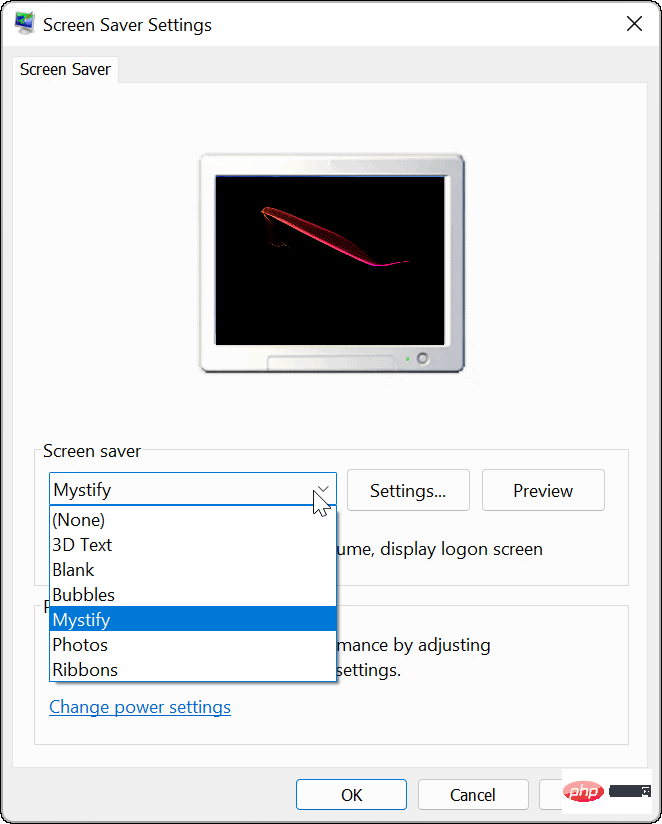
- Penyelamat skrin yang anda pilih akan pratonton pada skrin monitor anda semasa anda menyemak imbasnya. Klik butang Tetapan untuk pilihan tambahan bagi penyelamat skrin yang berkenaan, walaupun hanya dua (Foto dan Teks 3D ) mempunyai tetapan tambahan di mana anda boleh Menukar fon, kelajuan putaran , foto yang digunakan dan banyak lagi.
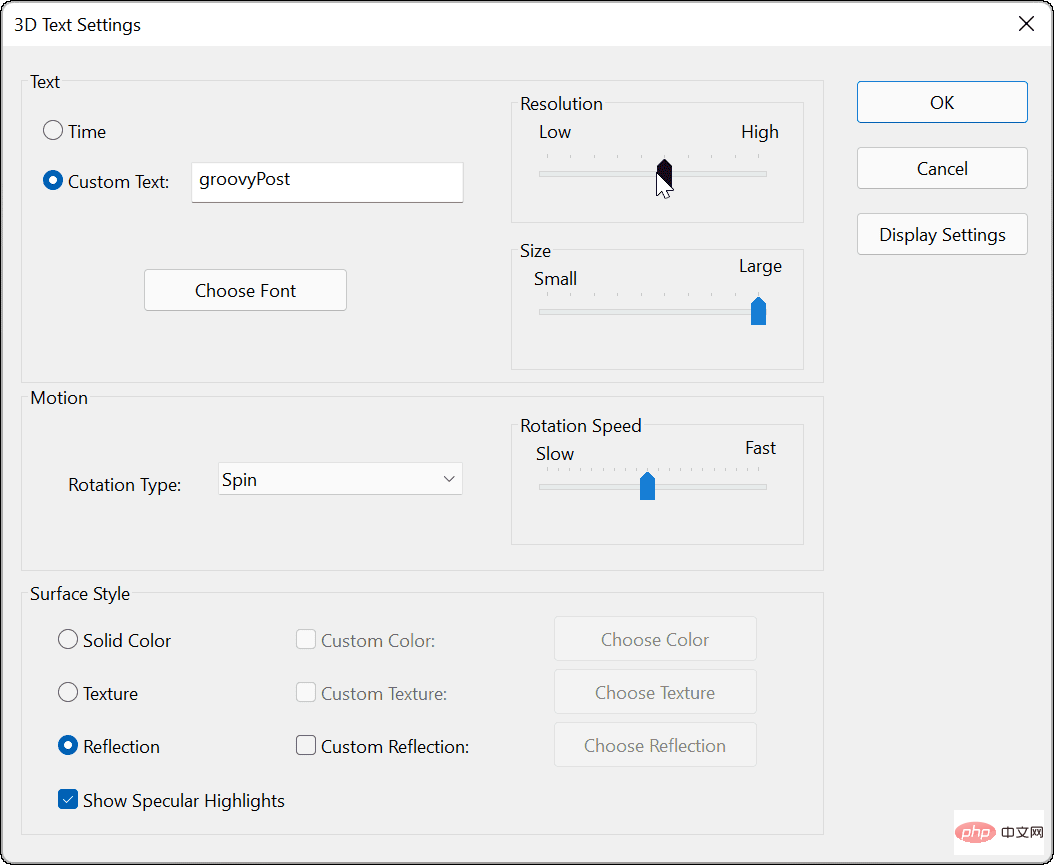
- Selepas memilih penyelamat skrin yang anda mahu gunakan, laraskan masa tunggu untuk memilih apabila komputer melahu sebelum screen saver dihidupkan untuk berapa lama. Anda juga boleh menyemak pilihan Pada resume, paparkan skrin log masuk untuk mengunci PC anda semasa penyelamat skrin sedang berjalan.
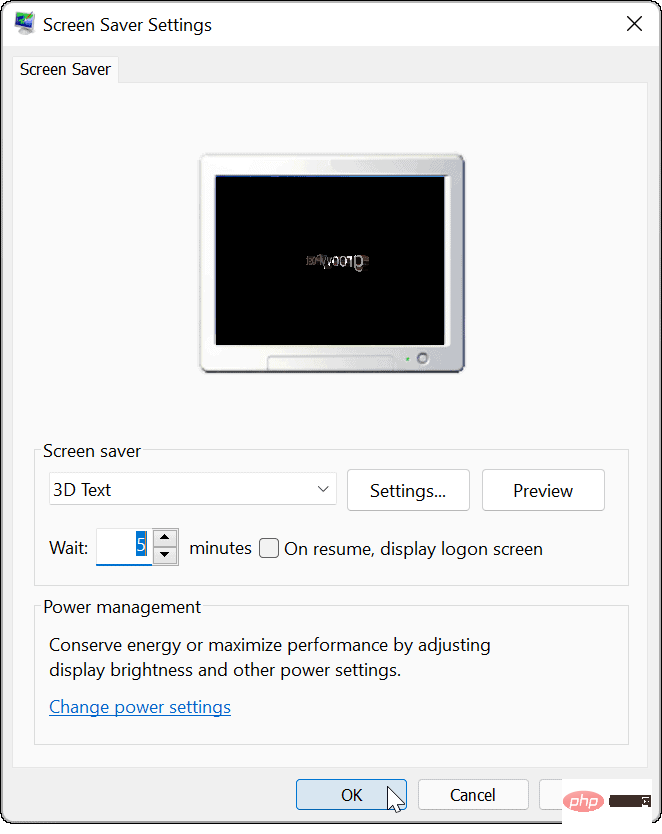
- Apabila anda telah selesai memilih penyelamat skrin dan melaraskan tetapan, klik OK.
Selepas itu, penyelamat skrin anda akan dipaparkan berdasarkan tetapan yang anda pilih.
Atas ialah kandungan terperinci Bagaimana untuk mendayakan dan menggunakan penyelamat skrin pada Windows 11. Untuk maklumat lanjut, sila ikut artikel berkaitan lain di laman web China PHP!

Alat AI Hot

Undresser.AI Undress
Apl berkuasa AI untuk mencipta foto bogel yang realistik

AI Clothes Remover
Alat AI dalam talian untuk mengeluarkan pakaian daripada foto.

Undress AI Tool
Gambar buka pakaian secara percuma

Clothoff.io
Penyingkiran pakaian AI

AI Hentai Generator
Menjana ai hentai secara percuma.

Artikel Panas

Alat panas

Notepad++7.3.1
Editor kod yang mudah digunakan dan percuma

SublimeText3 versi Cina
Versi Cina, sangat mudah digunakan

Hantar Studio 13.0.1
Persekitaran pembangunan bersepadu PHP yang berkuasa

Dreamweaver CS6
Alat pembangunan web visual

SublimeText3 versi Mac
Perisian penyuntingan kod peringkat Tuhan (SublimeText3)

Topik panas
 1385
1385
 52
52


